Аутор:
Louise Ward
Датум Стварања:
12 Фебруар 2021
Ажурирати Датум:
1 Јули 2024
![Kako uvek znati lokaciju svog deteta ili prijatelja? [Trusted Contacts]](https://i.ytimg.com/vi/yvyotC4y6cM/hqdefault.jpg)
Садржај
ВхатсАпп нам омогућава слање порука на више контаката помоћу функције „Листа емитовања“ и „Група“. Пре слања масовних порука, потребно је да додате примаоце на листу емитовања или групно ћаскање (групно ћаскање) на иПхоне / Андроид.
Кораци
Метод 1 од 4: Користите Броадцаст Лист на иОС-у
Додирните апликацију ВхатсАпп. Листа емитовања вам омогућава да шаљете поруке скупно, а сваки разговор приказује своју линију.
- Прималац неће знати да се порука шаље и другима.
- Само контакти који имају ваш број сачуван у именику примају емитоване поруке.

Кликните Цхатс. Икона за два облачића за дијалог налази се на дну екрана.
Кликните Листе емитовања у горњем левом углу екрана.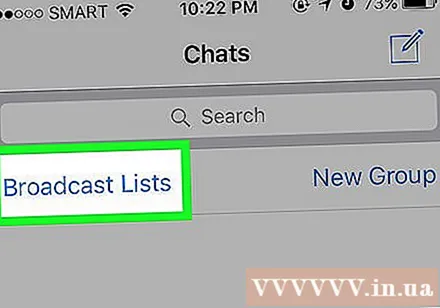

Кликните Нова листа (Нови списак).
Додирните сваки контакт да бисте их додали на листу.

Кликните Креирај (Креирај). Листа емитовања ће се створити и отворити на екрану са порукама.
Слање порука.
Кликните на икону за слање. Ваша порука ће бити послата изабраним људима.
- Ако вас неко блокира, емитована порука неће стићи до њега.
Метод 2 од 4: Користите Броадцаст Лист на Андроид-у
Додирните апликацију ВхатсАпп. Листа емитовања вам омогућава да шаљете поруке скупно, а сваки разговор приказује своју линију.
- Прималац неће знати да се порука шаље и другима.
- Само контакти који имају ваш број сачуван у именику примају емитоване поруке.
Кликните на дугме менија са 3 тачке у горњем десном углу екрана.
Кликните Нова емисија.
Додирните сваки контакт да бисте их додали на листу.
Кликните зелену ознаку.
Слање порука.
Кликните на икону за слање. Ваша порука ће бити послата изабраним људима.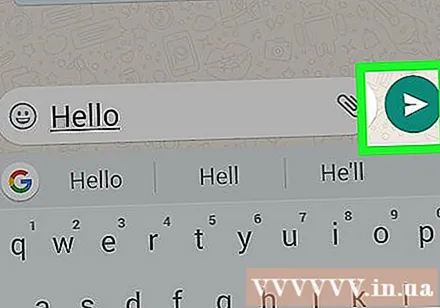
- Ако вас неко блокира, емитована порука неће стићи до њега.
3. метод од 4: Коришћење групног ћаскања на иОС-у
Додирните апликацију ВхатсАпп. Функција групног ћаскања омогућава вам слање порука већем броју људи, а сви у групи видеће поруке свих чланова.
Кликните Цхатс. Икона за два облачића за дијалог налази се на дну екрана.
Кликните Нова група (Нова група).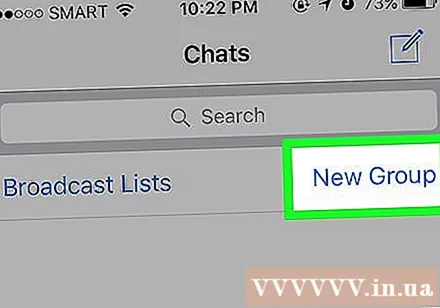
Додирните сваки контакт да бисте их додали у групу.
- Групи можете додати до 256 чланова.
Кликните следећи (Следеће) у горњем десном углу екрана.
Унесите назив предмета у „Поље за предмет групе“.’
Кликните Креирај.
Слање порука.
Кликните на икону за слање. Креираће се група за ћаскање, а ваша порука ће бити послата изабраним људима.
- Поруке блокираних корисника и даље ће се приказивати у чет групи.
Метод 4 од 4: Коришћење групног ћаскања на Андроиду
Додирните апликацију ВхатсАпп. Функција групног ћаскања омогућава вам слање порука већем броју људи, а сви у групи видеће поруке свих чланова.
Кликните на дугме менија са 3 тачке у горњем десном углу екрана.
Кликните Нова група.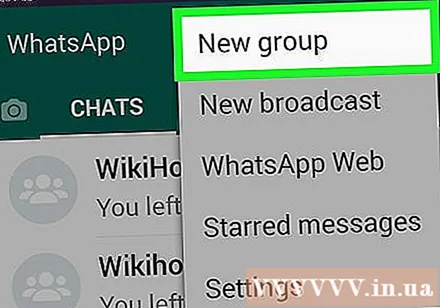
Додирните сваки контакт да бисте их додали у групу.
- Групи можете додати до 256 чланова.
Кликните на зелено дугме са стрелицом.
Унесите назив предмета у „Поље за групни предмет“.’
Кликните зелену ознаку.
Слање порука.
Кликните на икону за слање. Ћаскање група ће бити створена, а ваша порука ће бити послата изабраним људима.
- Поруке блокираних корисника и даље ће се приказивати у чет групи.
Савет
- У чет групу можете додати до 256 људи.
- Чланови се могу уклонити из групе за ћаскање у било ком тренутку, док прималац на емитованој листи мора да вас уклони из вашег адресара да би престао да прима ваше поруке.
- Група за ћаскање је врло прилагодљива. Можете да кликнете овде да бисте сазнали више о функцијама групног ћаскања.



